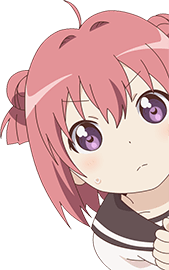Hexo 自带了在渲染网页时进行代码高亮的功能,现在本站正在使用的主题 Material Theme 也加入了 prettify.js 和 hanabi 两种代码高亮工具的支持。
然鹅小透明出于以下理由还是想折腾一下,使用 highlight.js 来进行代码高亮~
- 不知道是哪里出了问题,Hexo 自带的代码高亮完全没有任何效果( 。・_・。)
- hanabi 的颜色过于鲜艳,而且不论类型对每一块代码的着色似乎是完全随机的?!Σ(゚д゚lll)
- prettify.js 的效果其实也不算差啦~( ๑´•ω•)۶
- highlight.js 有
宇宙第一 IDEVisual Studio 的配色主题!_(•̀ω•́ 」∠)_好像这个才是真实原因吧
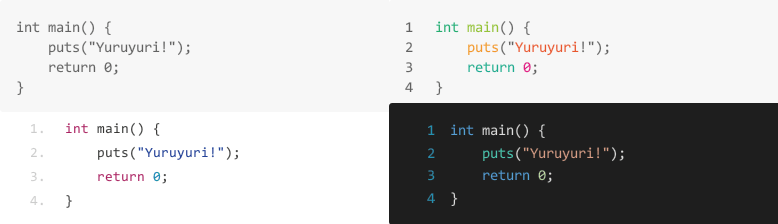
左上是 Hexo 自带的高亮(根本没有颜色),右上是 hanabi,左下是使用了 GitHub v2 主题的 prettify.js,右下是使用了 VS 2015 主题(以及按这里的步骤进行魔改后)的 highlight.js。
吐槽一下,代码高亮工具并不能做到和 IDE 的效果一模一样……比如 puts() 是个函数,结果还是被 hanabi 和 highlight.js 着色了(っ ̯ -。)
引入 highlight.js
首先要把 Hexo 和 Material Theme 自带的高亮关掉(。・`ω´・)
# Writing
highlight:
enable: false
line_number: false
auto_detect: false
tab_replace:# Code highlight
# Prettify
prettify:
enable: false
theme: "github-v2"
# Hanabi (https://github.com/egoist/hanabi)
hanabi:
enable: false
line_number: true
includeDefaultColors: true
customColors:然后在生成的网页上引入 highlight.js 的本体和主题( つ•̀ω•́)つ
涉及到的页面模板的路径为 \themes\hexo-theme-material\layout\_partial 目录下的 import_js.ejs 和 config_css.ejs 两个文件,把下面的代码(也可以修改 CSS 使用别的主题)写在文件的最后面。
jsDelivr 是本站唯一钦定的前端资源公用 CDN 库
<script src="https://cdn.jsdelivr.net/gh/highlightjs/cdn-release@latest/build/highlight.min.js"></script>
<script>
hljs.initHighlightingOnLoad();
</script><link rel="stylesheet" href="https://cdn.jsdelivr.net/gh/highlightjs/cdn-release@latest/build/styles/vs2015.min.css">按理来说,这样就已经可以有 highlight.js 的代码高亮效果了……但是官网的演示中,VS 2015 主题下代码块的背景色应该是黑色,这里怎么还是白色背景呢?(っ’-‘)╮
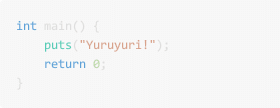
highlight.js 默认对 <pre><code>...</code><pre> 的代码块着色,然后会给 <code> 加上类 hljs,主题的背景色写进了 CSS 的 .hljs 类选择器。然而 Material Theme 的文章本体包含在 <div id="post-content">中,代码块背景色写进了 CSS 的 #post-content pre 选择器,有一个 ID 选择器,自然要优先于 hljs 这个类选择器了。
简单直接的解决方法就是把背景色等被覆盖的样式再抄一遍,然后加上 !important 提高优先级咯~(*‘ε·*)
/* highlight.js: vs2015.css */
.hljs {
/* 其余部分略 */
background: #1e1e1e;
}
/* Material Theme: style.css*/
#post-content pre {
/* 其余部分略 */
background-color: #f7f7f7;
}
/* 在config_css.ejs中加入的内容,使用!important提高优先级 */
/* 如果不使用公用CDN库,可以直接修改CSS文件 */
pre {
background-color: #1e1e1e !important;
font-size: 15px !important;
}
.hljs {
margin: 0 0 0 0 !important;
padding-left: 0 !important;
line-height: 1.5em !important;
}
/* (可选)把highlight.js主题加入的斜体去掉,Visual Studio的注释并不是斜体啊喂! */
.hljs-comment {
font-style: normal;
}到这里,文章中代码的颜色就已经是 Visual Studio 的形状了~٩( ‘ω’ )و
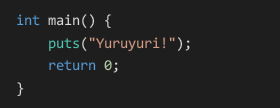
为 highlight.js 添加行号显示功能
prettify.js 已经自带行号显示了
highlight.js 本身没有行号显示功能,开发者甚至在说明书中专门写了几段话说明自己为什么不愿意加入这个功能←_←
Many highlighters, in my opinion, are overdoing it with such things as separate colors for every single type of lexemes, striped backgrounds, fancy buttons around code blocks and — yes — line numbers. The more fancy stuff resides around the code the more it distracts a reader from understanding it.
This is why it’s not a straightforward decision: this new feature will not just make highlight.js better, it might actually make it worse simply by making it look more bloated in blog posts around the Internet.
嗯……别人可以不用,但是你不能没有啊(⑉・̆-・̆⑉)
不过加上行号也不难,HTML 的有序列表 <ol> 可以在列表的每一项前面显示一个序号。把每一行代码写进 <li> 放进这个有序列表里面,显示的序号就相当于行号了。实际上 prettify.js 的行号显示就是这么实现的~
从这里找到了一段 JS,在使用 hljs.initHighlightingOnLoad() 进行高亮之前,可以通过 <li> 标签替换换行符 \n,把代码弄成有序列表的形式。
//Material Theme主题本身已经用到了jQuery,可以直接使用
$("pre code").each(function(){
$(this).html("<ol><li>" + $(this).html().replace(/\n/g,"\n</li><li>") +"\n</li></ol>");
});
//不过,如果不想使用jQuery,而是使用原生JS实现的话……
Array.from(document.querySelectorAll("pre code")).forEach(function(codeBlock){
codeBlock.innerHTML = "<ol><li>" + codeBlock.innerHTML.replace(/\n/g, "\n</li><li>") + "\n</li></ol>";
});
//IE11不支持使用Array.from,所以也可以用这种写法代替
[].slice.call(document.querySelectorAll("pre code")).forEach(function(codeBlock){
codeBlock.innerHTML = "<ol><li>" + codeBlock.innerHTML.replace(/\n/g, "\n</li><li>") + "\n</li></ol>";
});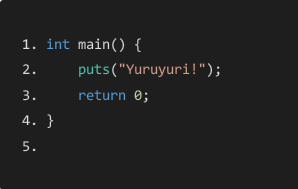
效果已经很不错了!ᕦ( ᐛ )ᘎ
不过还有些不完美的地方……这个代码块的上下边距比较大(调整 margin 或 padding 就可以解决)、最后还多出了一个空行、和 Visual Studio 的行号显示还是有点差别:Visual Studio 的黑色主题中行号是水蓝色的,而且数字的后面没有点。
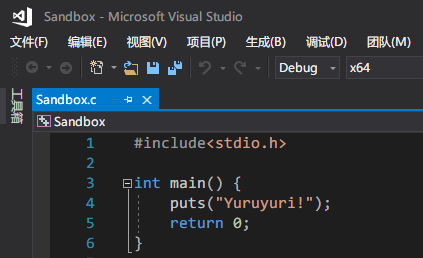
<ol> 和 <ul> 有个名为 list-style-type 的 CSS 属性可以改变列表前面的序号格式,不过没有只有数字的样式,而且序号的颜色只能和列表内的文本颜色一样,所以要实现 Visual Studio 的行号显示大概不能指望这个了……_(:_」∠)_
小透明后来从 Stack Overflow 上找到了另外一个方法~
这个方法的原理是对每一行使用 CSS 的 :before 伪元素。:before 和 :after 两个伪元素可以在网页上的元素内部的前面和后面添加内容,CSS 还有 counter() 函数和 counter-reset、counter-increment 两个属性,配合起来可以实现“计数器”的效果,于是就可以对每一行进行计数(相当于行号),并显示在每一行开头的 :before 里面|ω•`)
用伪元素实现行号后,也就不需要添加 <ol> 了。复制代码的时候也不会复制到行号,因为伪元素是不能被选中的。
//使用jQuery实现
$("pre code").each(function(){
$(this).html("<li>" + $(this).html().replace(/\n/g,"\n</li><li>") +"\n</li>");
});
//使用原生JS实现
Array.from(document.querySelectorAll("pre code")).forEach(function(codeBlock){
codeBlock.innerHTML = "<li>" + codeBlock.innerHTML.replace(/\n/g, "\n</li><li>") + "\n</li>";
});.hljs {
margin: 0 0 0 0 !important;
padding-left: 0 !important;
line-height: 1.5em !important;
list-style: none !important;
counter-reset: item; /* 为每个代码块指定名为item的计数器,计数从0开始 */
}
.hljs > li:before {
content: counter(item); /* 在伪元素中显示计数器item的值 */
counter-increment: item; /* 计数器item的值+1 */
display: inline-block; /* 实现Visual Studio行号右对齐的效果 */
text-align: right; /* 实现Visual Studio行号右对齐的效果 */
min-width: 2em; /* 文章中行号一般不会超过两位数,所以设定行号区的宽度为两个数字 */
margin-right: 1em; /* 行号和代码有一个字符的间隔 */
color: #2b91af; /* Visual Studio的行号颜色 */
}最后的空行很容易解决。CSS 有 :last-of-type 选择器,指定符合选择条件的最后一个元素,正好可以用来隐藏掉最后的空行~
.hljs > li:last-of-type {
display: none;
}这样就实现了一开始那张图的效果了!不考虑那个绿色的 puts(),这个代码高亮效果和 Visual Studio 已经一模一样了~
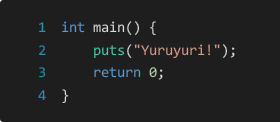
另外,在使用 Markdown 进行写作的时候,指定某个代码块的语言类型为 plain 或 text 可以让 highlight.js 不对这个代码块进行操作。这些没有被着色的代码块不会被加上类 hljs,所以需要再添加一些 CSS 进行特殊处理(´っω・。`)
.hljs > li:last-of-type, code.plain > li:last-of-type, code.text > li:last-of-type {
display: none;
}
code.plain, code.text {
list-style: none !important; /* 不显示行号 */
color: #dcdcdc; /* 和着色后代码的主要颜色相同 */
display: block; /* 左右滚动代码块 */
overflow-x: auto; /* 左右滚动代码块 */
}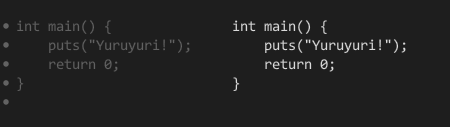
不进行处理的效果是左边,处理后的效果是右边~
本作品采用知识共享署名-非商业性使用-相同方式共享 4.0 国际许可协议进行许可。不允许内容农场类网站、CSDN 用户和微信公众号转载。
本文作者:✨小透明・宸✨
本文链接:https://akarin.dev/2019/04/19/use-hljs-in-material-theme/